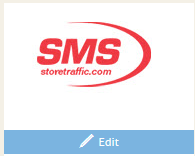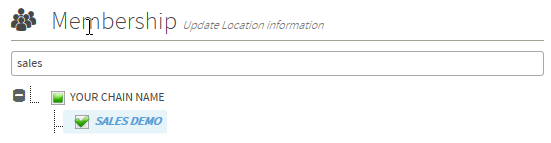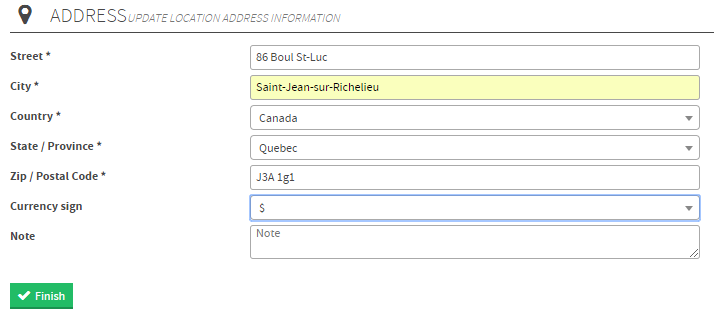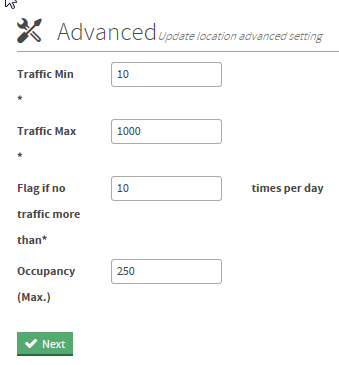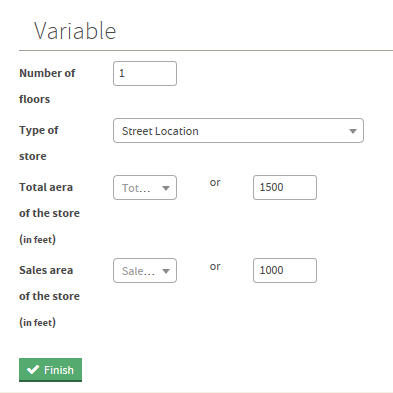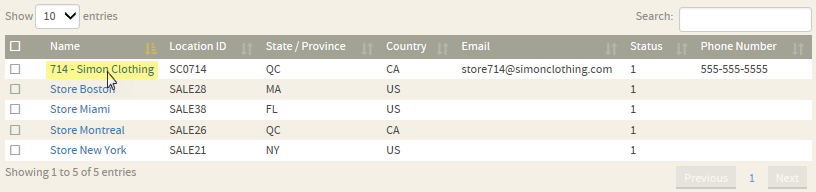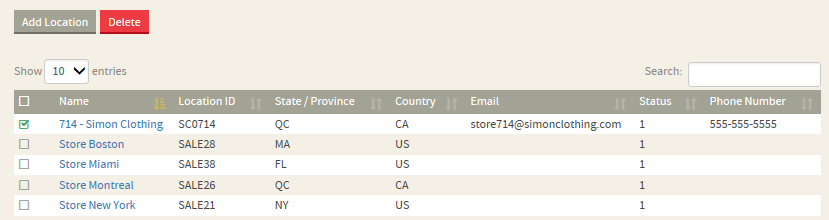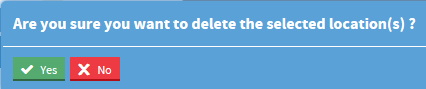TMAS - Gérer les emplacements
Comment utiliser
Table of Contents
Présentation des fonctionnalités
Cette section permet de créer de nouvelles chaînes, districts, régions et emplacements de magasins. Ces emplacements apparaîtront dans les options d'emplacement et pourront être sélectionnés lors de la génération du rapport. La chaîne correspond généralement au niveau supérieur de l'arborescence des emplacements et le magasin au niveau inférieur. Les régions permettent de relier les magasins d'une même succursale, tandis que les districts peuvent servir à relier les régions. Une chaîne de niveau supérieur peut également représenter le propriétaire de plusieurs marques et être associée à d'autres chaînes (marques).
Les emplacements jouent également un rôle important dans la création d'utilisateurs, car les autorisations peuvent être attribuées à une chaîne, un district, une région ou un magasin. Cela permet également à l'utilisateur de générer des rapports uniquement pour la succursale ou l'emplacement auquel il a accès dans l'arborescence.
Il est important de prendre le temps de réfléchir à la meilleure façon de structurer la structure si vous avez plus de 5 emplacements ou surtout si vous avez des superviseurs ou des gestionnaires responsables d'un groupe de magasins.
Comment y accéder
*L'utilisateur doit avoir un accès Chaîne ou Chaîne et Utilisateurs*
- Connectez-vous à TMAS
- Développez la section Configurer
- Sélectionnez Gérer les emplacements
Aperçu de la page principale
La page principale est composée de 4 parties différentes.
- Dossiers d'emplacements : permet de visualiser les connexions des emplacements, de la chaîne jusqu'au magasin. Permet également une sélection rapide par clic.
- Sections d'informations sur l'emplacement : ce sont les différentes sections qui composent la configuration d'un emplacement.
- Fenêtre de saisie d'informations de section : utilisée pour sélectionner, saisir ou modifier des informations sur un emplacement.
- Liste des emplacements : affiche les emplacements existants, triables grâce aux flèches situées au-dessus de chaque colonne. Elle fournit un aperçu rapide des emplacements : état/province, pays, adresse e-mail et numéro de téléphone. Cocher une case à côté d'un emplacement permet de le sélectionner pour le modifier ou le supprimer. Vous pouvez également effectuer une recherche pour affiner votre sélection si vous avez beaucoup d'emplacements.
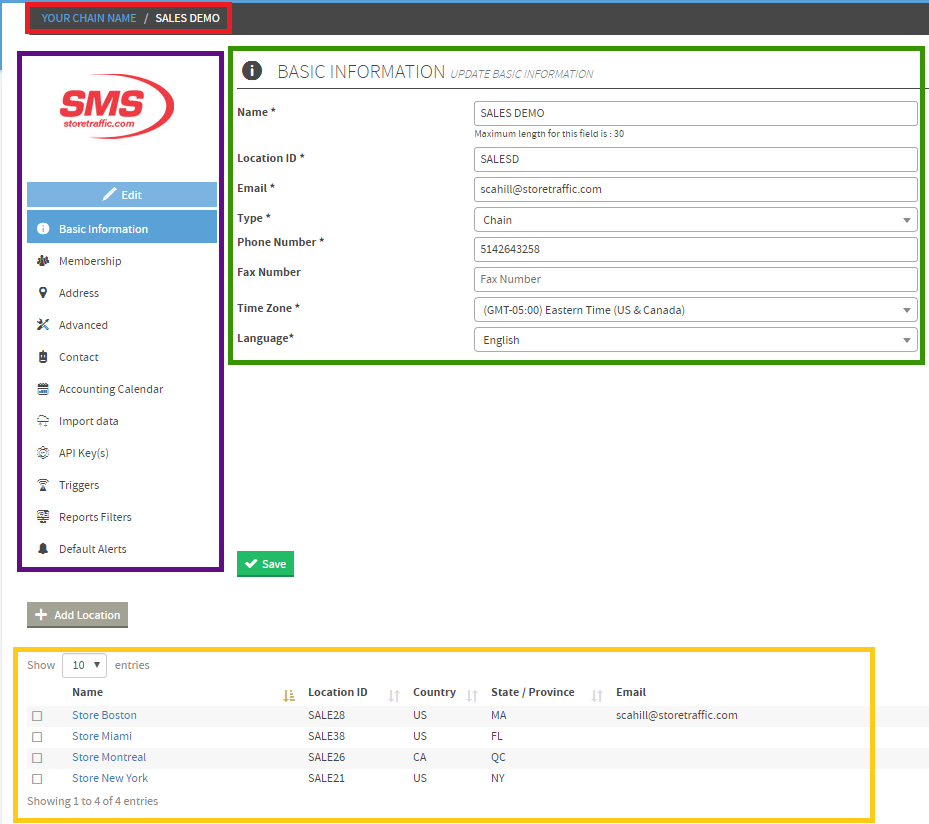
Comment ajouter une image ou un logo d'entreprise à un emplacement
- Sélectionnez un emplacement
- Sélectionnez Modifier dans la section Informations sur l'emplacement
- Parcourir et sélectionner une image
- Cliquez sur Ouvrir
- L'image doit être actualisée et apparaître
AVANT / APRÈS
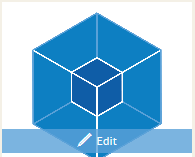
Ajout d'un nouvel emplacement
- Sélectionnez Ajouter un emplacement
- Remplissez la page d'informations de base
- Nom : Nom identifié à utiliser pour cet emplacement
- ID d'emplacement : identifiant alphanumérique unique pour cet emplacement. Généralement composé de deux lettres pour la chaîne (initiales) et de quatre chiffres pour le magasin (il est préférable de compléter avec des zéros). Exemple : le magasin Simon Clothing numéro 714 apparaîtra sous la forme SC0714. Le numéro de magasin a une importance accrue si les ventes et les transactions sont importées dans TMAS et doivent correspondre.
- Catégorie d'entreprise : Commerce de détail ou public
- Adresse email
- Taper:
- Chaîne
- District
- Région
- Magasin
- Numéro de téléphone et de fax
- Fuseau horaire

- Cliquez sur Suivant
- Sélectionnez la succursale d'emplacement dont cet emplacement est membre
- Cliquez sur Suivant
- Remplissez la section Informations sur l'adresse
- Des informations de localisation précises sont importantes pour la fonction météo qui apparaît dans certains rapports ainsi que pour le symbole monétaire.
- Cliquez sur SUIVANT
- Section avancée complète
- La section avancée propose des alertes spécifiques qui peuvent être utilisées pour détecter des problèmes ou lorsqu'un emplacement est particulièrement occupé
- Trafic Min : Le seuil de trafic quotidien minimum
- Traffic Max : Le seuil de trafic quotidien maximal
- Drapeau si aucun trafic plus de* : # d'intervalles où aucun trafic n'est normal
- Occupation (max.) : Nombre maximal de personnes autorisées à cet endroit à tout moment. Utile pour les lieux soumis à des normes de sécurité incendie strictes, cette fonction peut également servir à alerter le personnel en cas d'affluence.
- Cliquez sur Suivant
- Section variable complète
- Nombre d'étages
- Type de magasin
- Superficie totale du magasin
- Espace de vente du magasin
- Cliquez sur Terminer
- Message complet à afficher en haut de l'écran.
Modification d'un emplacement
Remarque* : un type d'emplacement ne peut pas être modifié. Ajoutez/supprimez plutôt un emplacement.
- Sélectionnez l'emplacement dans la liste des emplacements
- Sélectionnez la section d'informations souhaitée à gauche du formulaire pour la modifier
- Modifier les informations
- Cliquez sur Enregistrer
Suppression d'un emplacement
- Vérifiez l'emplacement à partir de la liste des emplacements
- Cliquez sur Supprimer
- Cliquez sur Oui dans le message suivant confirmant que vous êtes sûr
Étapes pour donner à un utilisateur l'accès à plusieurs emplacements dans TMAS
|
1. Créez une région ou un district qui regroupe les deux emplacements Pour faciliter la gestion et garantir un accès correct des utilisateurs :
|
ii.  iii. Exemple : Les magasins s’appellent « Montréal » et « Toronto »   |
|
2. Affecter l'utilisateur à cette région/district Maintenant, accordez à l’utilisateur l’accès à ce groupe :
|
 |
3. Confirmez l'accès en vous connectant en tant qu'utilisateur (si nécessaire)
Vous pouvez également tester l'accès de l'utilisateur en usurpant l'identité du compte ou en demandant à l'utilisateur de se connecter et de confirmer qu'il peut :
- Affichez les deux emplacements dans des tableaux de bord ou des rapports.
- Filtrez ou comparez les données de trafic entre les deux emplacements.
Si besoin, vous pouvez également renvoyer directement l'utilisateur vers ces deux articles :
- Gérer les emplacements : https://help.storetraffic.com/manage-locations/tmas-manage-locations
- Gérer les comptes utilisateurs : https://help.storetraffic.com/configure/tmas-manage-user-accounts
FAQ
Q : Pouvez-vous créer une chaîne sous une chaîne existante ?
R : Oui, c’est ce qu’on appelle une sous-chaîne.
L'utilisateur crée une chaîne sous la chaîne principale.
Q : Qui utilise les sous-chaînes ?
R : Les sous-chaînes sont normalement utilisées par une chaîne avec plusieurs marques ou par un tiers avec différents clients.
Exemples :
| 1) ABC Tech Company fournit des services d'installation et d'assistance pour les solutions de comptage de personnes à plusieurs entreprises. ABC Tech agira comme chaîne principale , chaque client individuel étant désigné comme une sous-chaîne . |
 |
| 2) La société mère sera désignée comme chaîne principale , tandis que chaque marque individuelle fonctionnera comme une sous-chaîne . |  |